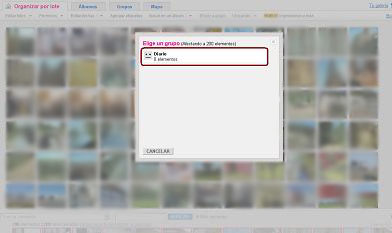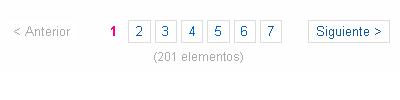El primer paso para tener nuesto blog completo en nuestro nuevo hosting con WordPress es importar el contenido, es decir, los articulos. Pensad que este es el eje central del blog y es sin duda la parte mas importante. Un par de cosas antes de empezar.
Antes de nada debemos revisar que tenemos el blog configurado a nuestro gusto, y sobre todo el tema de la hora, debe coincidir en ambos blogs, sino puede cambiemos algunos articulos de dia, mes o de año.
El tema de las imagenes tambien tiene su problema, en caso de que las tengamos alojadas en nuestro antiguo blog deberemos importarlas manualmente al nuevo y modificar los articulos para que apunten a las nuevas, sino si eliminamos el antiguo blog perderemos las imagenes. En mi caso he tenido suerte de que almaceno las imagenes en mi cuenta de Flickr por tanto al importar los articulos siguen apuntando correctamente y ademas aunque borre el otro blog no pasara nada.
Ahora vamos el tema de los articulos. Como no tenemos acceso a la base de datos de blogsome lo que vamos a hacer es usar el RSS para obtener los articulos nosotros mismos. Para ello:
- Entramos en nuestro blog y comprobamos en el dashboard cuantos articulos tenermos, en mi caso eran 600.
- Vamos a Options->Reading y en la opcion que se llama Show the most recent ponemos el numero de articulos que vimos antes en el dashboard, en mi caso 600. Si quereis podeis poner un numero algo superior, 650 o asi, para curarnos en salud. Ademas la opcion For each article, show marcamos Full Text para que nos aparezcan los articulos completos.
- Ahora tenemos que esperar un poco a que se actualice el RSS, unos minutos bastaran.
- Abrimos el Internet Explorer, importante, no vale el firefox, al menos a mi no me sirvio porque no descargaba los RSS como XML que es lo que necesitamos. Abrimos la URL del RSS de los articulo que viene siendo http://tublog.blogsome.com/feed/atom.
- Descargamos el archivo como XML, en el IE, Archivo->guardar y lo almacenamos donde queramos. Fijaos que lo guarde como fichero XML. Sera un archivo mas o menos grande dependiendo del numero de articulos y de la extension de los mismos, en mi caso eran casi 3 megas.
Teniendo este fichero ya esta practicamente todo hecho. Ahora vamos a importarlo en WordPress:
- Vamos a Herramientas->Importar->RSS
- Buscamos el fichero donde lo hayamos guardado.
- Pulsamos en subir e importar.
Ahora deberemos esperar un poco, ya que primero subir el fichero XML al servidor y luego lo importara. Es importante, si haceis este proceso desde casa y teneis poca subida,(como es mi caso, y el del 99% de España) que pareis cualquier programa que haga uso de la subida, vease, emule, ares, bittorrent… Lo digo porque en mi caso no fui capaz de importar el fichero hasta que lo desconecte ya que utilizaba gran parte del ancho de banda y daba un timeout antes de que subiese todo el archivo.
Un detalle a tener en cuenta es que es posible que no importe todos los articulo a la primera,
¿Porque? no lo se, quiza uso de memoria en el servidor, pero no estoy seguro.
¿Como detectamos esta situacion? Muy sencillo, segun se van importando los articulos en la pagina aparece un mensaje, deberemos comprobar cuantos articulos ha importado. Si el numero es menor que el numero de articulos es obvio que no ha terminado.
¿Como lo solucionamos? Pues repitiendo el proceso nuevamente, subimos el archivo XML y WordPress automaticamente importara los articulos restantes, obviando los que ya importo anteriormente. De esta forma al finalizar deberian aparecernos el numero total de articulos que tenemos, en mi caso 600. Si se da la situacion de que en una segunda pasada no terminase, repetimos el proceso hasta que los importe todos.
Para solverntar esto podriamos haber troceado el fichero XML pero como el propio WordPress sabe que articulos ha importado considero que esta forma es mucho mas comoda y rapida.
Importante
Seria interesante revisar varias cosas ahora que tenemos todos los articulos importados.
- Comprobar que estan todos los articulos.
- Comprobar que no estan cortados, es decir, que aperece el articulo completo.
- Comprobar que la fecha de los articulos es correcta.
- Revisar las imagenes.
Y ahora viene un quinto punto que es mucho mas largo e importante. Hemos de revisar los enlaces a los articulos.
¿Por que? En principio no pasa nada, aunque los enlaces sean distintos podremos acceder al contenido en nuestro nuevo blog sin problemas pero… Los comentarios estan directamente vinculados al enlace del articulo. Me explico, los comentarios del articulo con URL http://miblog.blogsome.com/2009/07/articulo necesitan que la URL en el nuevo blog sea del tipo http://www.nuevoblog.com/2009/07/articulo, es decir la parte en negrita debe coincidir.
Esto en principio tiene facil solucion, en nuestro nuevo blog vamos a Herramientas->Enlaces permanentes y en Opciones comunes marcamos Fecha y nombre.
Pero esto no es todo ahora la parte mas rollo de todo el proceso, deberemos revisar mes a mes todos los articulos para comprobar que los enlaces permanente coinciden, sino al importar los comentarios estos no apareceran. Para agilizar el proceso solo nos interesan los articulos que tengan comentarios el resto nos da igual que sean iguales o no.
¿Como hacemos para ver si con iguales? Nos situamos en nuestro blog viejo en Manage->Posts, abrimos otra pestaña con el blog nuevo y vamos a Entradas. Seleccionamos un mes, en el blog viejo comprobamos los articulos que tengan comentarios, pasamos el cursor por encima del boton que pone View, abajo en la barra de estado nos aparecera el enlace, en el blog nuevo, pasamos el cursor por encima del titulo del articulo y luego nos situamos encima de Ver, si la URL coincide (solo la parte de 2009/07/articulo) entonces todo correcto, pasamos al siguiente articulo con comentarios.
Si no coinciden, en el blog nuevo pulsamos edicion rapida y en el titulo que esta separado con guiones(el segundo) escribimos la misma URL que en el otro (solo la parte de 2009/07/articulo), actualizamos la entrada y a por la siguiente. Un detalle, revisad que el cambio se ha realizado bien porque a veces WordPress es un poco puñetero y no te deja poner la URL que tu quieres(la cambia automaticametne), en ese caso cambiariamos la de Blogsome editando el articulo alli(revisadla tambien) y luego de nuevo en en WordPress.
Una vez acabemos este tedioso proceso tendremos el blog perfectamente listo para importar los comentarios. No os preocupeis esto es sin duda lo mas coñazo de todo el proceso, lo demas es mucho mas sencillo.
Nos vemos para importar los comentarios.
Pertenece a la seccion Blogueando


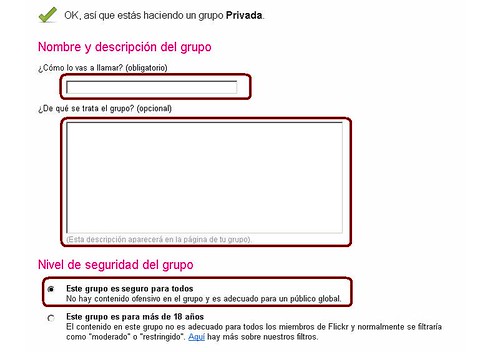 3- Ahora tendremos que añadirnos como administradores del grupo. Como el grupo es personal pues solo estaremos nosotros.
3- Ahora tendremos que añadirnos como administradores del grupo. Como el grupo es personal pues solo estaremos nosotros.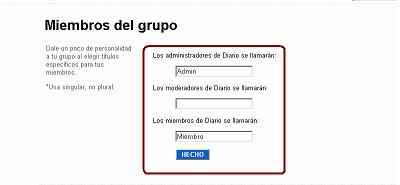 4- Ahora lo que haremos es ir agregando las imágenes el grupo. Lo mejor es que las agreguéis según las subís ya que así lo tendréis siempre actualizado. Si no os acordáis de si alguna imagen estaba en el grupo no os preocupéis ya que si intentáis volver a agregarla no os dejara. Lo mismo ocurre si agregáis imágenes nuevas y antiguas, solo agregara las nuevas.
4- Ahora lo que haremos es ir agregando las imágenes el grupo. Lo mejor es que las agreguéis según las subís ya que así lo tendréis siempre actualizado. Si no os acordáis de si alguna imagen estaba en el grupo no os preocupéis ya que si intentáis volver a agregarla no os dejara. Lo mismo ocurre si agregáis imágenes nuevas y antiguas, solo agregara las nuevas.